I denne vejledning vil du finde ud af, hvordan du realistisk kan indsætte dit logo eller design i en video ved hjælp af Surface Tracker i DaVinci Resolve 18. Uanset om du ønsker at vise et T-shirt-design eller en tatovering, så er Surface Tracker et kraftfuldt værktøj til at løfte dit projekt til næste niveau. Følg trinnene i denne vejledning for at opnå en sømløs integration af din grafik på bevægelige objekter.
Vigtigste erkendelser
- Surface Tracker er kun tilgængelig i Studio-versionen af DaVinci Resolve.
- Du kan indsætte forskellige designs på bevægelige overflader med Surface Tracker.
- Ved korrekt installation og tilpasning kan du opnå et realistisk resultat.
Trin-for-trin guide
Først åbner du DaVinci Resolve og indlæser videoen, hvor du vil indsætte dit logo. Vær sikker på, at dit projekt er sat op med Studio-versionen, da Surface Tracker kun er tilgængelig der.
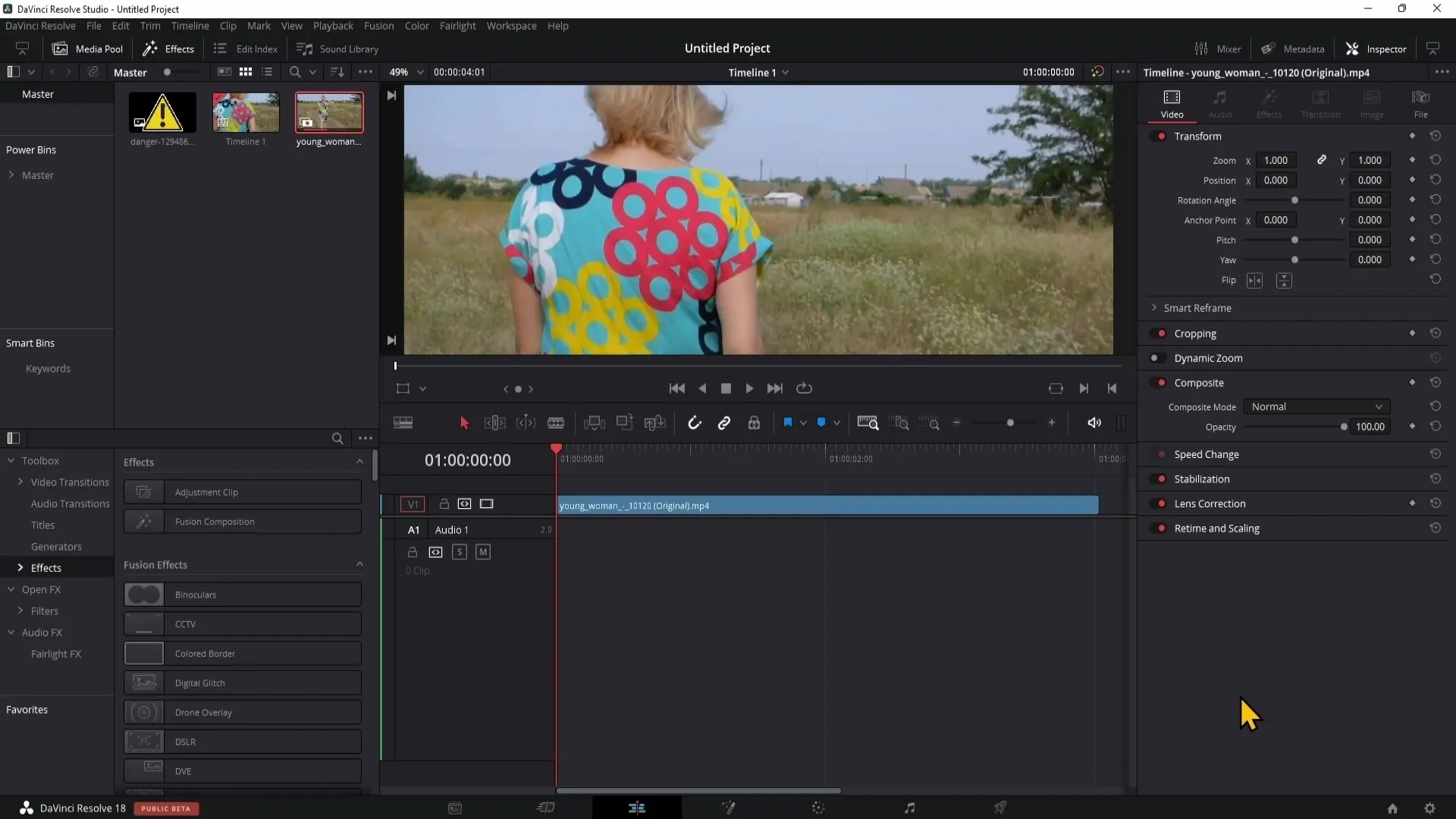
Derefter navigerer du til Color Grading-området. Her finder du Surface Tracker ved at søge efter "Surface Tracker" i OpenFX-området. Træk Surface Tracker til et tomt område i din Node-enhed og ikke direkte til klippet.
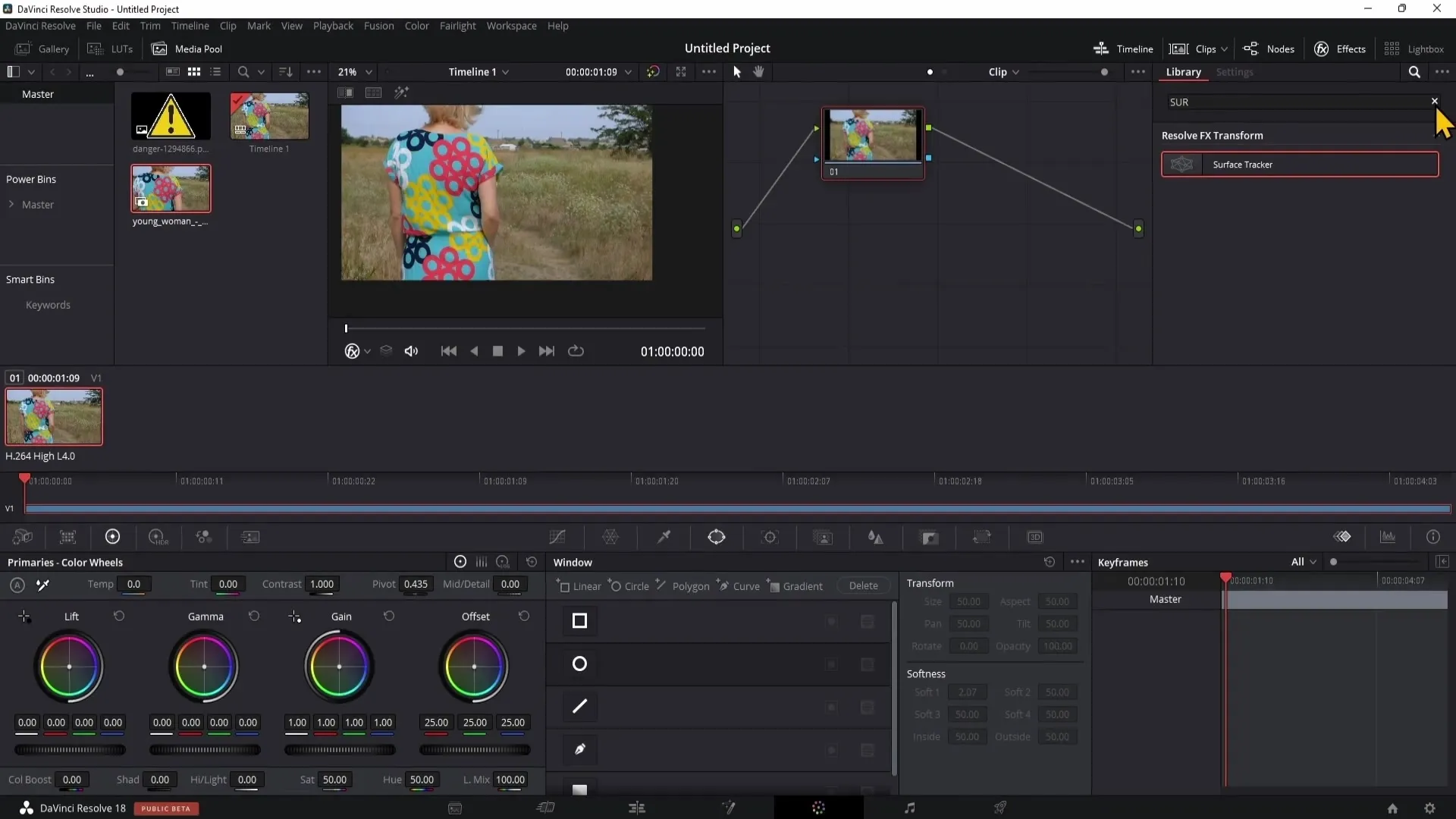
Nu forbinder du de grønne punkter på Surface Tracker med din video-klip. Den forreste grønne punkt bør matches med klippet, mens den bagerste grønne punkt skal forbindes med outputtet.
For at identificere de områder, du kan bruge til dit logo, skal du først vælge "Bounce" -tilstand. Med denne kan du angive det område, hvor dit logo skal placeres. Det er fornuftigt at vælge et rundt område, hvis dit logo har denne form.
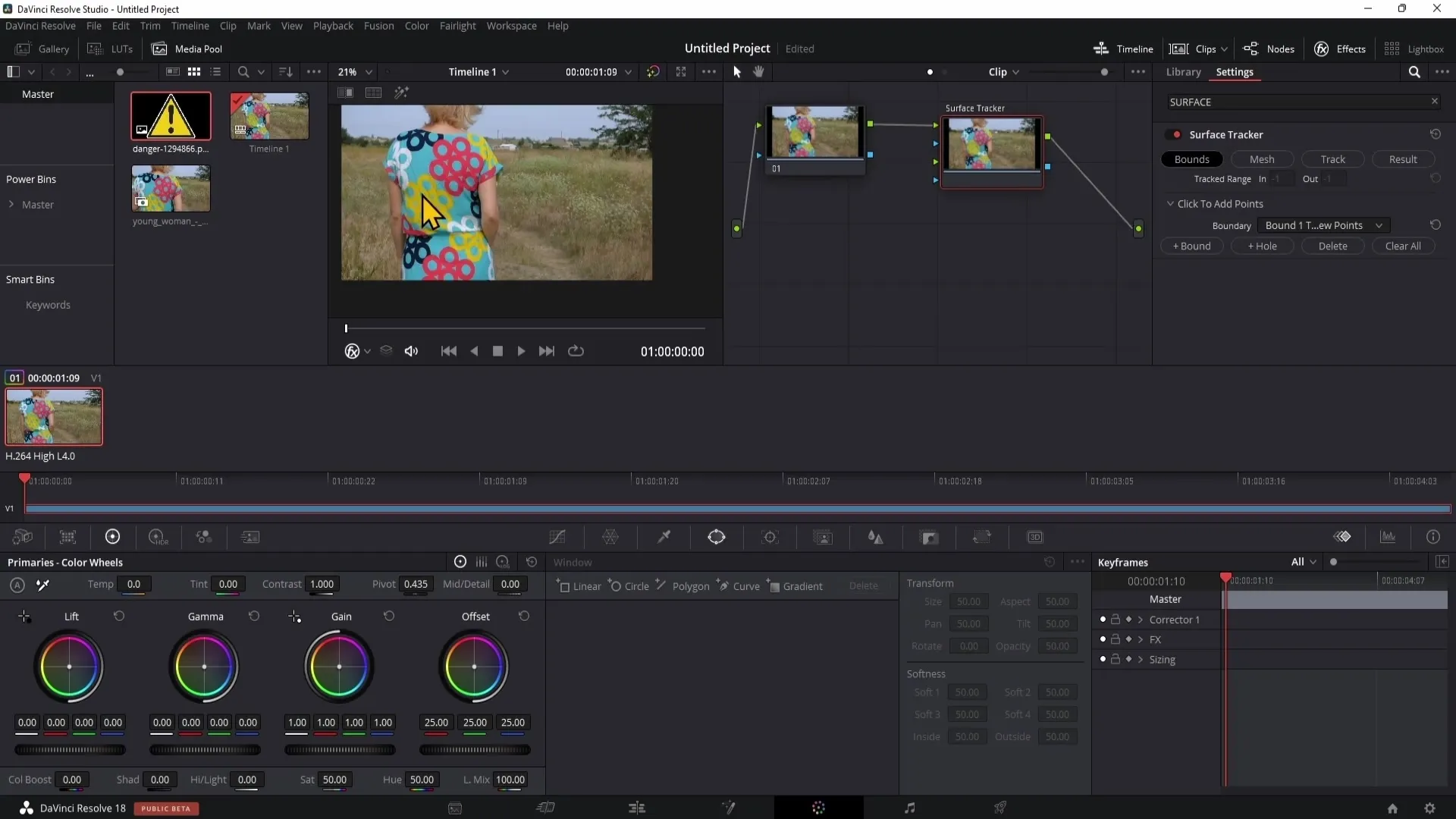
Gå nu til starten af dit klip og placer nogle punkter i forhåndsvisningen, som vil understøtte logoets bevægelse. Placer punkterne tæt på de områder, du allerede har defineret. Dette vil hjælpe dig med præcist at positionere logoet senere på det ønskede sted.
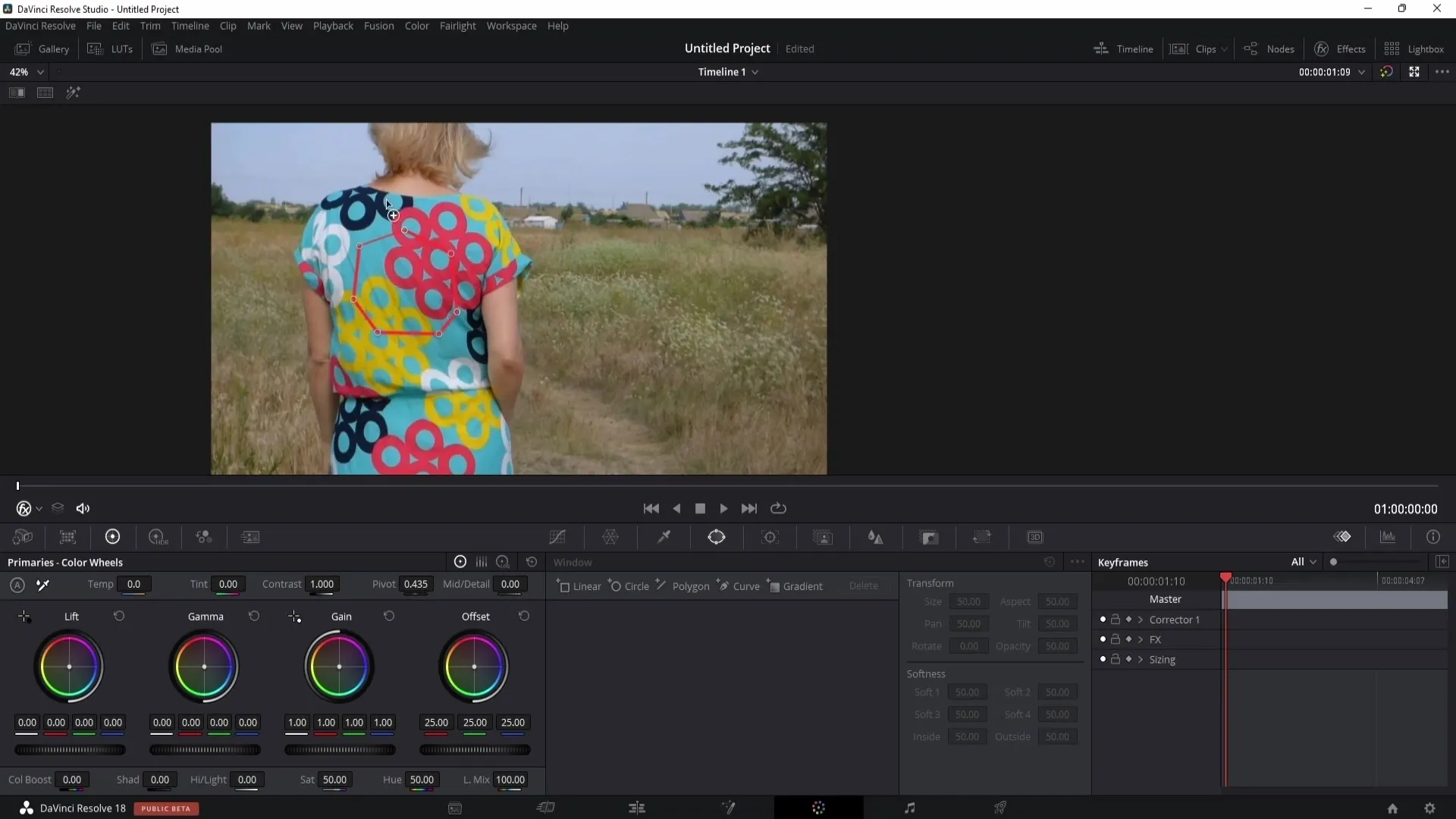
Nu er det tid til at skifte til noden med "Mesh" -værktøjet. Her kan du aktivere de små prikker, der hjælper dig med at følge folder og bevægelser på T-shirten. I de fleste tilfælde er det ikke nødvendigt at foretage større tilpasninger her.
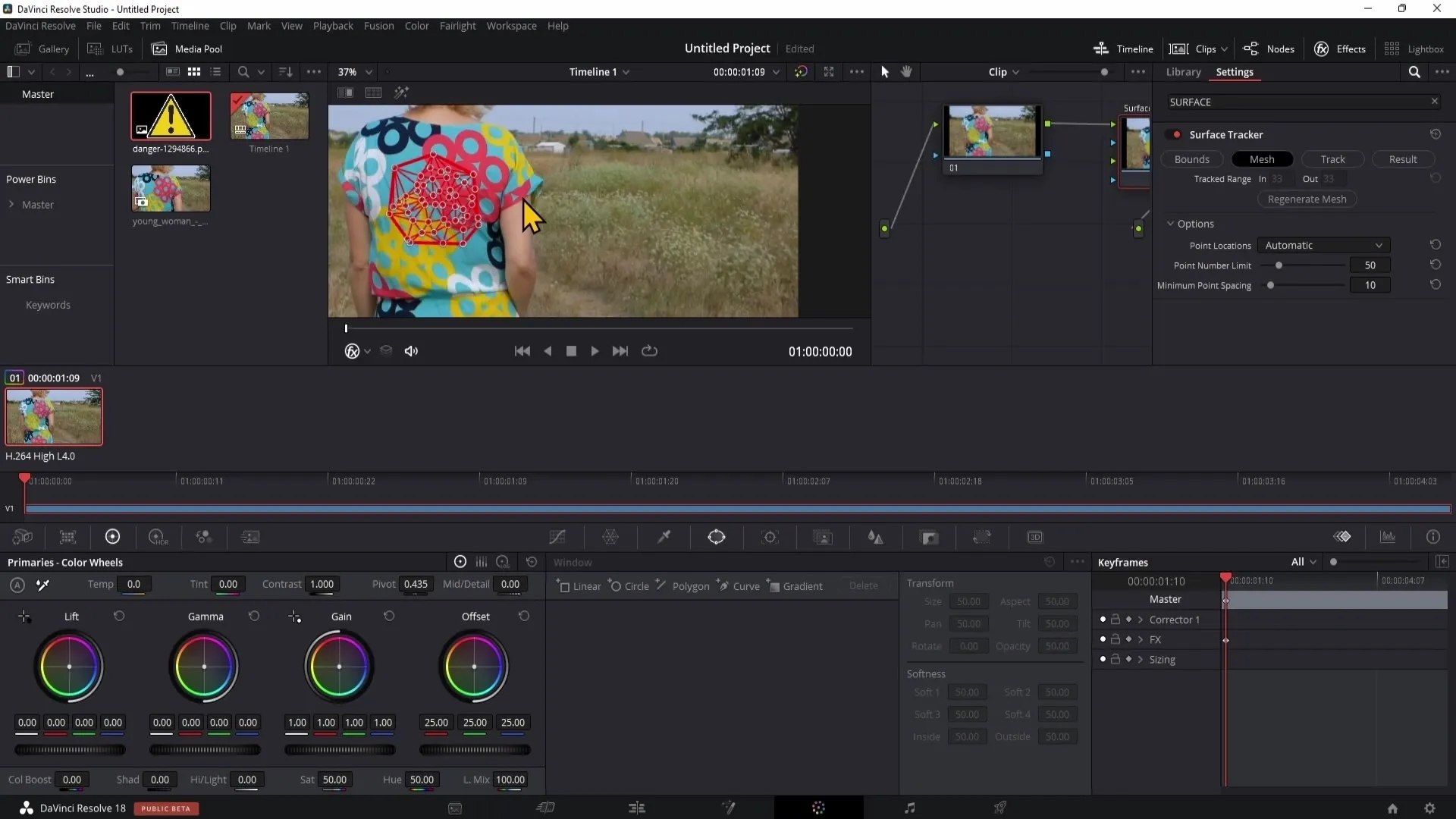
Nu når det afgørende øjeblik: Tracking. Klik på "Track" -knappen for at spore området. Det anbefales at udføre sporingen både fremad og bagud for at opnå et rent og effektivt resultat.
Når trackingen er afsluttet, kan du indsætte dit logo. Træk din logo-fil (helst i PNG-format) ind i nodestrukturen og forbind den med Surface Tracker. Sørg for at bruge en transparent baggrundsmaske, som du aktiverer ved at forbinde de blå punkter tilsvarende.
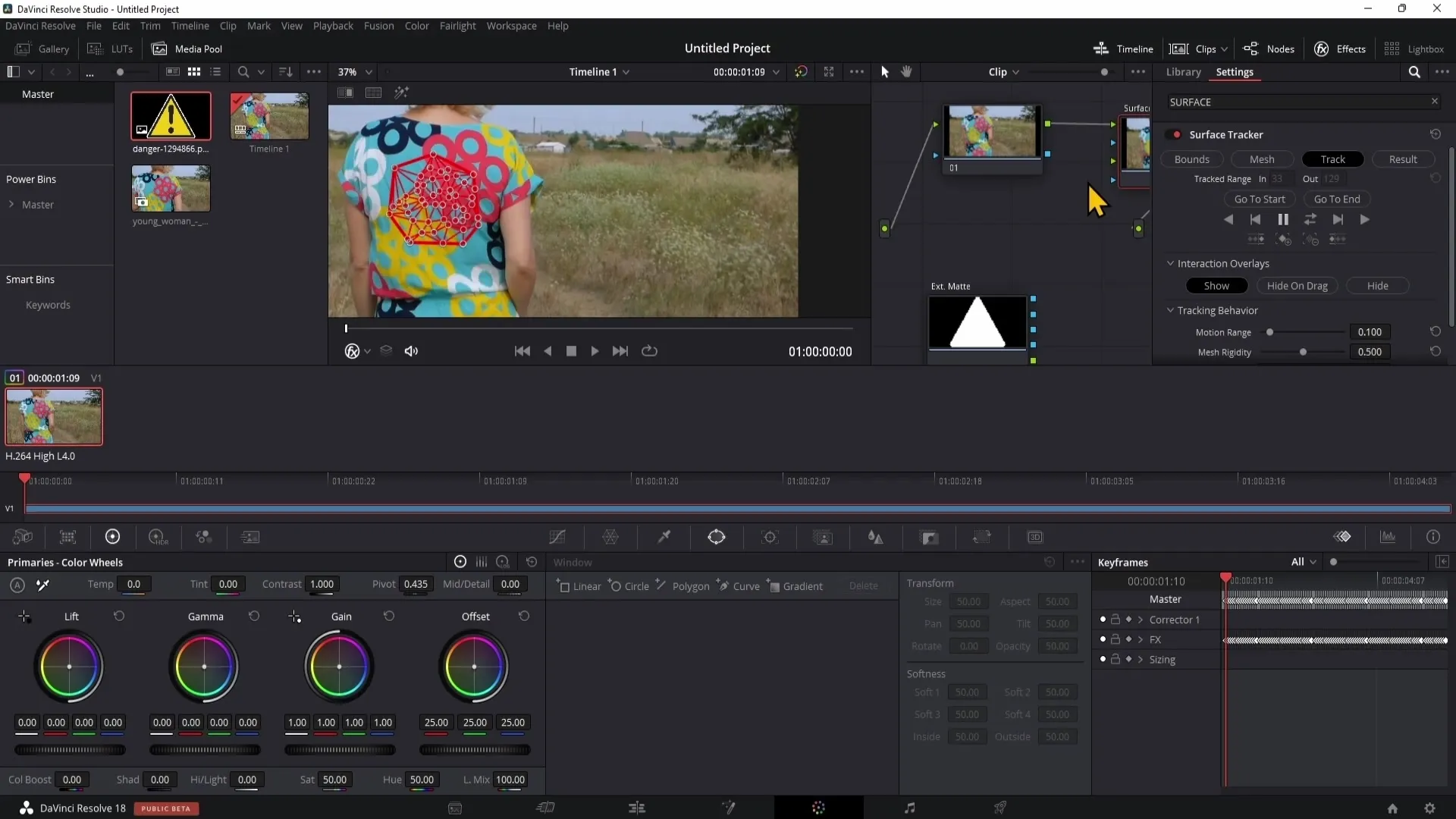
Nu skal du justere logoet korrekt. Gå tilbage til effekterne og vælg punktet "Resolve". Her kan du justere dit logo ved at tilpasse dets proportioner og placere det korrekt.
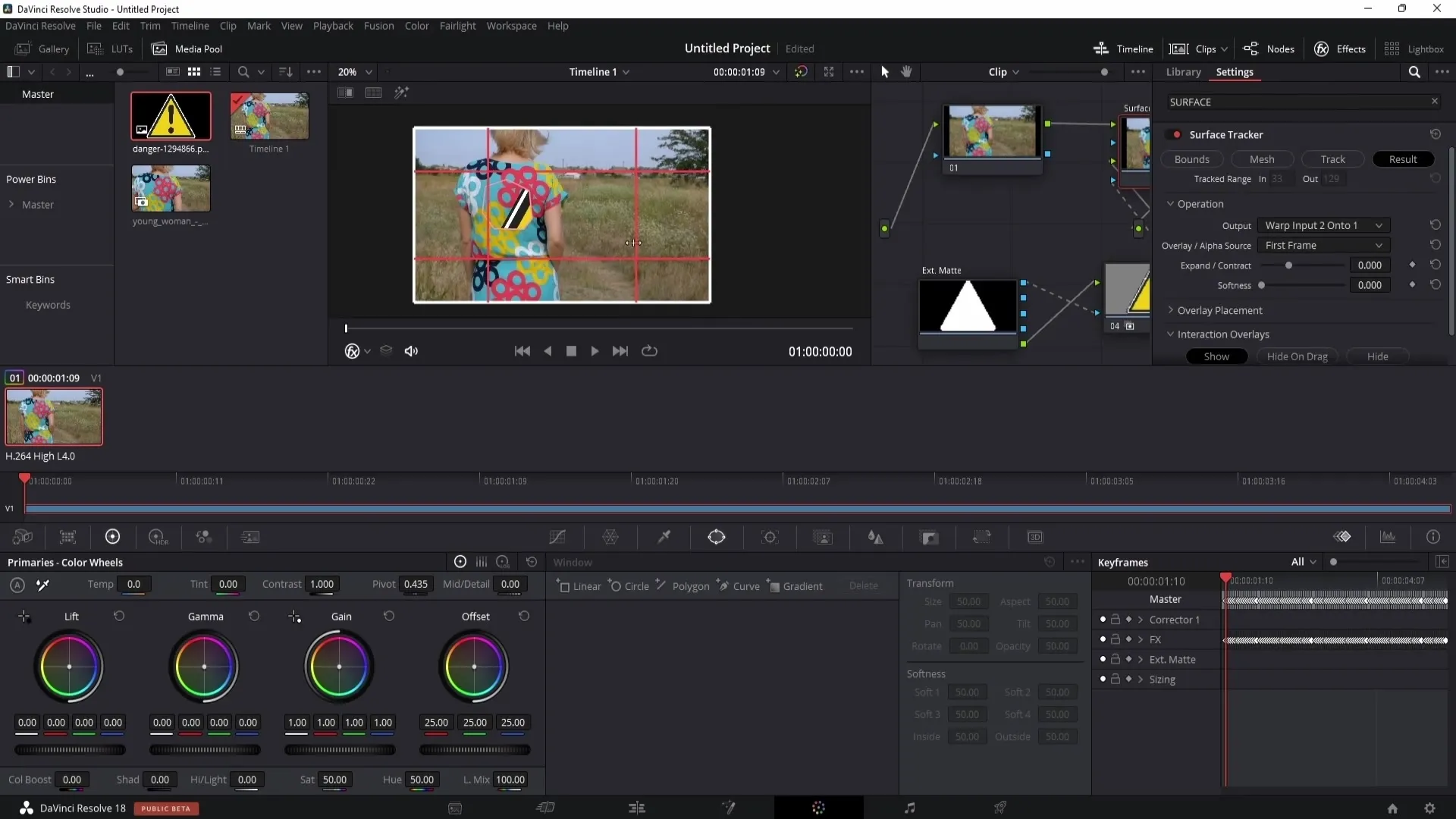
Når du har tilpasset logoet, så det ser realistisk ud, bør du være i stand til at se resultatet live ved at skifte til redigeringsområdet og afspille din video der. Du vil se, at dit logo bevæger sig sømløst med T-shirtens bevægelse og følger hver bevægelse og fold.
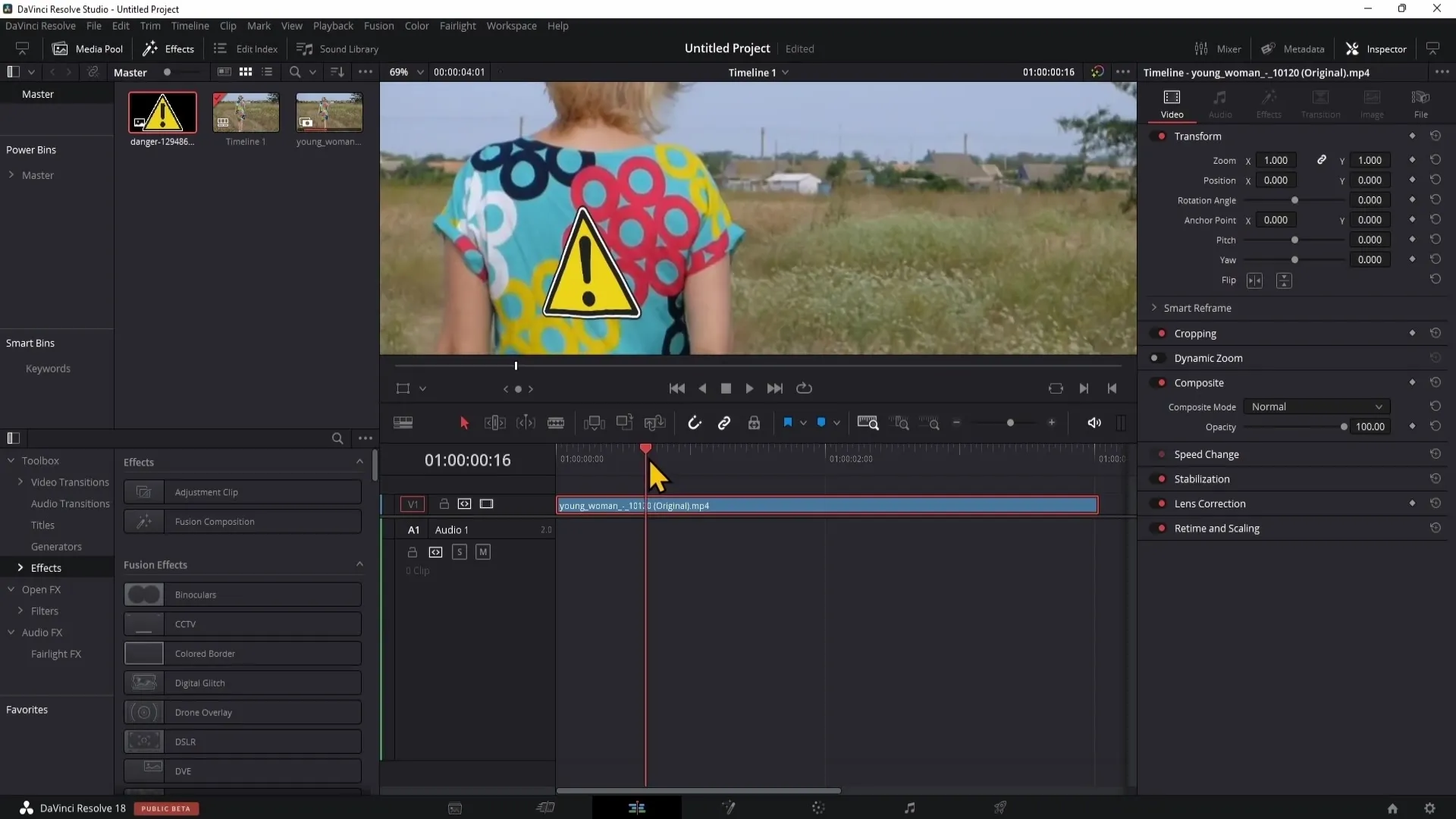
Opsamling
Brugen af Surface Tracker i DaVinci Resolve 18 giver dig mulighed for at indsætte logoer og designs realistisk i videoer. Med præcis tracking og effektive masketeknikker opnår du professionelle resultater, der optimerer dit projekt.
Ofte stillede spørgsmål
Hvordan fungerer Surface Tracker præcist?Surface Tracker sporer bevægelsen af billeder og tilpasser grafik til disse bevægelser.
Kan jeg bruge Surface Tracker i den gratis version af DaVinci Resolve?Nej, Surface Tracker er kun tilgængelig i Studio-versionen af DaVinci Resolve.
Hvordan kan jeg sikre mig, at mit logo vises uden baggrund?Du skal sørge for at bruge en PNG-fil med gennemsigtig baggrund og justere den relevante maske.
Er der specifikke krav til logoet?Ideelt set bør logoet være i PNG-format for at muliggøre gennemsigtighed.
Hvad skal jeg gøre, hvis trackingen ikke fungerer godt?Tjek de anbragte tracking-punkter og positioneringen; nogle gange kan det hjælpe at placere punkterne igen.


